あなたの側に強力なAIアシスタントがいて、知的な提案を行い、コードスニペットを生成し、複雑な問題をナビゲートする手助けをしてくれたとしたらどうでしょうか?それがGemini Code Assistの約束です。そして、なんとその力を無料で利用できるのです!
この記事では、Gemini Code Assistをお金をかけずに使用する方法、特にVisual Studio Code内での使用とGitHubとの統合に焦点を当てて探ります。無料プランを活用することから、限られたが価値のあるアクセスを提供する統合を利用することまで、さまざまなオプションを掘り下げていきます。コーディングスキルを強化し、より効率的で生産的な開発者になる準備をしましょう!
MCPサポートがApidogに間もなく登場することをお知らせできて嬉しいです!🚀
Apidog MCPサーバーを使用すると、APIドキュメントを直接エージェントAIに渡し、コーディング体験を強化します!Cursor、Cline、Windsurfを使用していても、開発プロセスがより速く滑らかになります。…pic.twitter.com/ew8U38mU0K2025年3月19日
ボタン
Gemini Code Assistとは?
Gemini Code Assist(Gemini、Googleの最先端AIモデルによって提供されています)は、より速く、より効率的にコーディングを手助けするために設計されたAI駆動のコーディングコンパニオンです。これは機械学習の力を活用して、あなたのコードを理解し、リアルタイムで知的な支援を提供します。

Gemini Code Assistを利用する理由は?
では、Gemini Code Assistが特別である理由は何でしょうか?以下にその提供するいくつかの利点を示します:
1. 開発ワークフローの改善:
- スマートコード補完:次の行を驚くほどの正確さで予測します
- 瞬時のコード生成:自然言語プロンプトから完全な関数を構築します
- リアルタイムエラーチェック:バグがターミナルに到達する前にキャッチします
2. 知識の向上:
- 明確なコード説明:複雑なコードブロックを平易な英語で理解します
- 知的なリファクタリング:論理を壊さずにコード構造を自動的に改善します
3. プロフェッショナル品質の結果:
- 2-3倍の生産性向上:AIがボイラープレートを処理することで、機能をより早く出荷できます
- 企業品質のコード:コードベース全体で一貫した基準を維持します
- 継続的学習:より良いパターンと現代のベストプラクティスを発見します
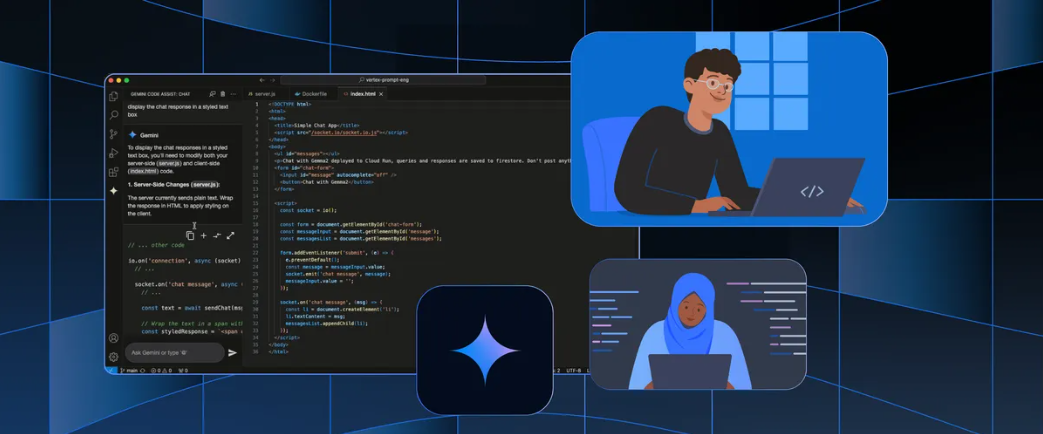
Gemini Code Assistを無料で利用する方法
さて、皆さんが待っていた部分です:Gemini Code Assistをお金を使わずに使用する方法です!
無料拡張機能を使ってVisual Studio CodeにGemini Code Assistをインストールする方法(推奨アプローチ!)
これは、無料でGemini Code Assistを利用するための最も実用的で広くアクセス可能な方法です。いくつかのVS Code拡張機能がAIコード補完サービスと統合を提供しており、しばしば制限付きの無料プランがあります。特定の拡張機能の名前やUIは変わる可能性があるため、一般的なプロセスを説明します。
VS Code用のステップバイステップガイド:
1. Visual Studio Codeをインストール: まだお持ちでなければ、こちらの公式ウェブサイトからVS Codeをダウンロードしてインストールします。
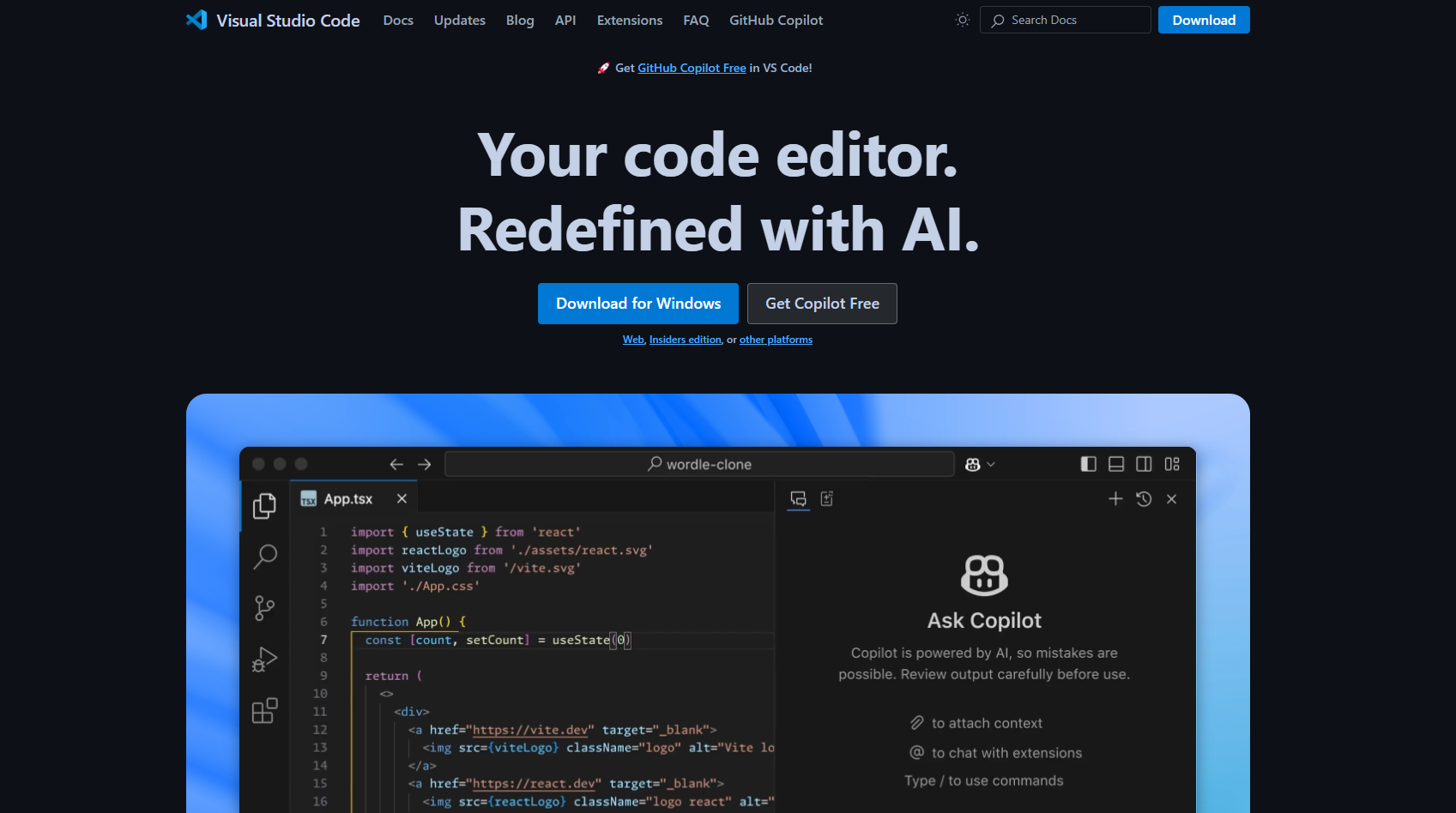
2. VS Code Marketplaceをブラウズ: VS Codeのサイドのアクティビティバーにある拡張機能アイコンをクリックするか(またはCtrl+Shift+XまたはCmd+Shift+Xを押します)。
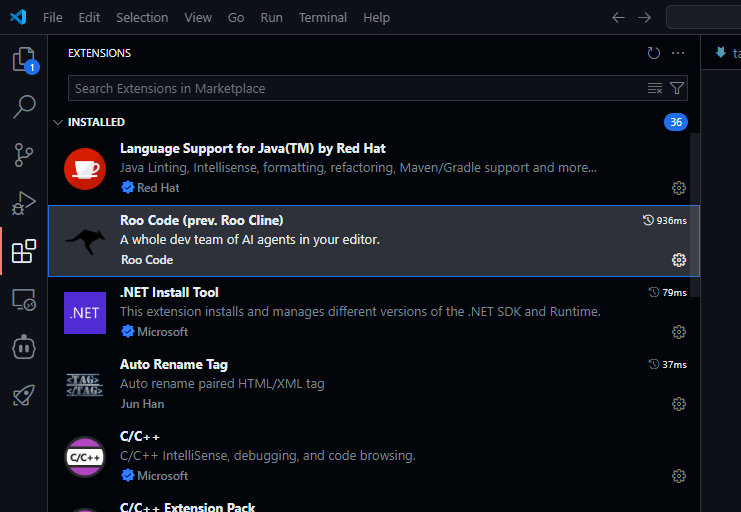
3. "Gemini Code Assist"を検索: AI駆動のコード支援を提供する拡張機能を見つけるためにキーワードを使用します。特にGemini、Google AI、またはAIモデルとの統合に関する拡張機能を探します。人気の選択肢には(ただし、現在の提供内容を研究する必要がありますが):
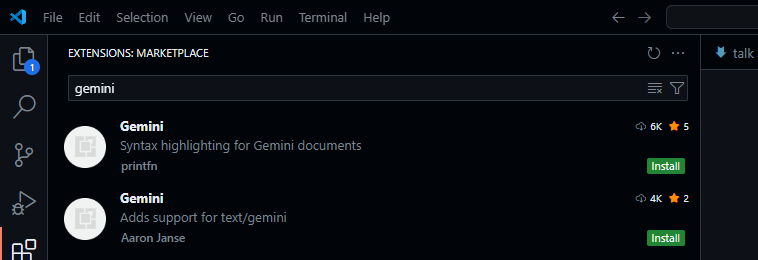
- 注意:拡張機能の名前や無料オファーは頻繁に変更されます。「AIコード補完」でVS Codeマーケットプレイスを検索し、Geminiサポートまたは統合を提供する拡張機能を探してください。
- 例placeholder:AIコード補完X(無料プランあり)
4. 適切な拡張機能をインストール: 良いレビューのある拡張機能を選択します。この場合は、Googleによって開発された拡張機能をインストールします(青いチェックマークで確認できます)。「インストール」をクリックして、VS Codeに拡張機能を追加します。
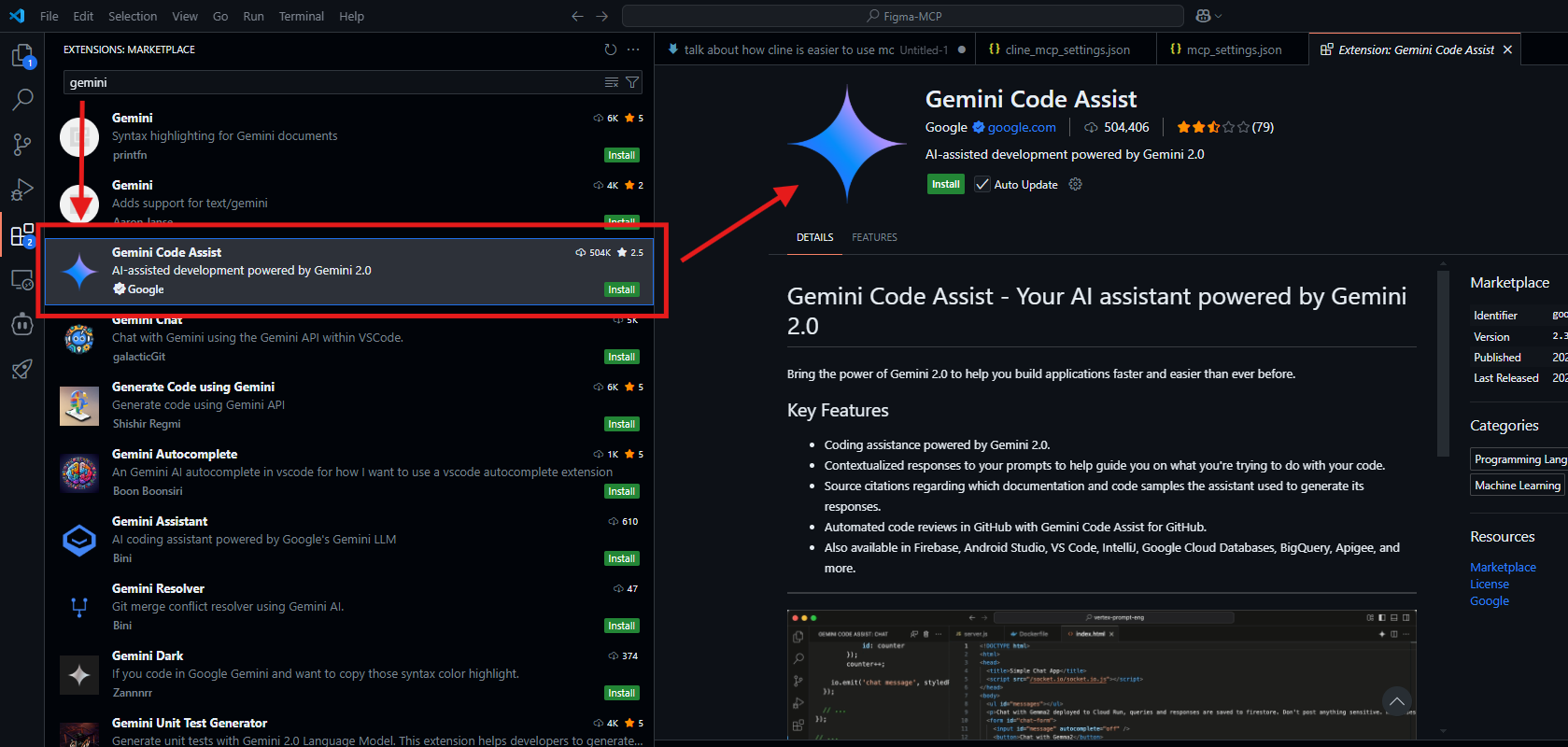
5. サインイン: インストールが成功すると、サイドバーにGemini Code Assistの新しいアイコンが表示されます。これをクリックしてツールを使用します。ただし、Gemini Code Assistを使い始める前に、Googleアカウントにサインインするように求められます。
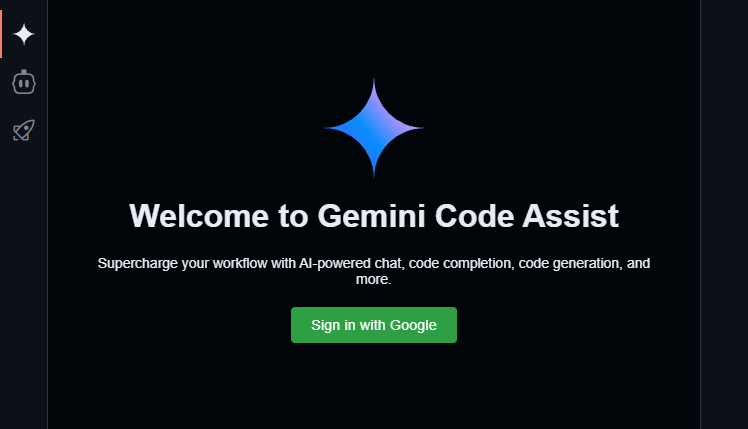
6. VS Codeをリロード(求められた場合のみ): 新しい拡張機能をインストールすると、VS Codeがウィンドウをリロードして拡張機能を有効にするように求めることがあります。
7. 拡張機能の設定(異なる拡張機能をインストールした場合): ほとんどの拡張機能は、ある程度の設定が必要です。通常、次のことが含まれます:
- AIサービスへの接続: 無料アカウントにサインアップするか、AIサービスプロバイダーからAPIキーを取得する必要がある場合があります(Geminiを直接使用していない間接サービスを使用している場合)。
- 認証: AIサービスとの認証に関する拡張機能の指示に従ってください。ブラウザを通じてログインしたり、APIキーを拡張機能の設定に貼り付けたりする必要があります。
- 設定のカスタマイズ: 拡張機能の設定を探って、その動作をカスタマイズします。支援のレベルを調整したり、特定のAIモデルを選択したり、その他のオプションを設定したりできるかもしれません。
8. Gemini Code Assistを使用:
- コーディングを開始: VS Codeでコードファイルを開き、入力を開始します。拡張機能は自動的にコードの提案や補完、他の支援を提供します。グレーアウトしたコード提案やコードスニペットのポップアップなどの視覚的ヒントに注意してください。
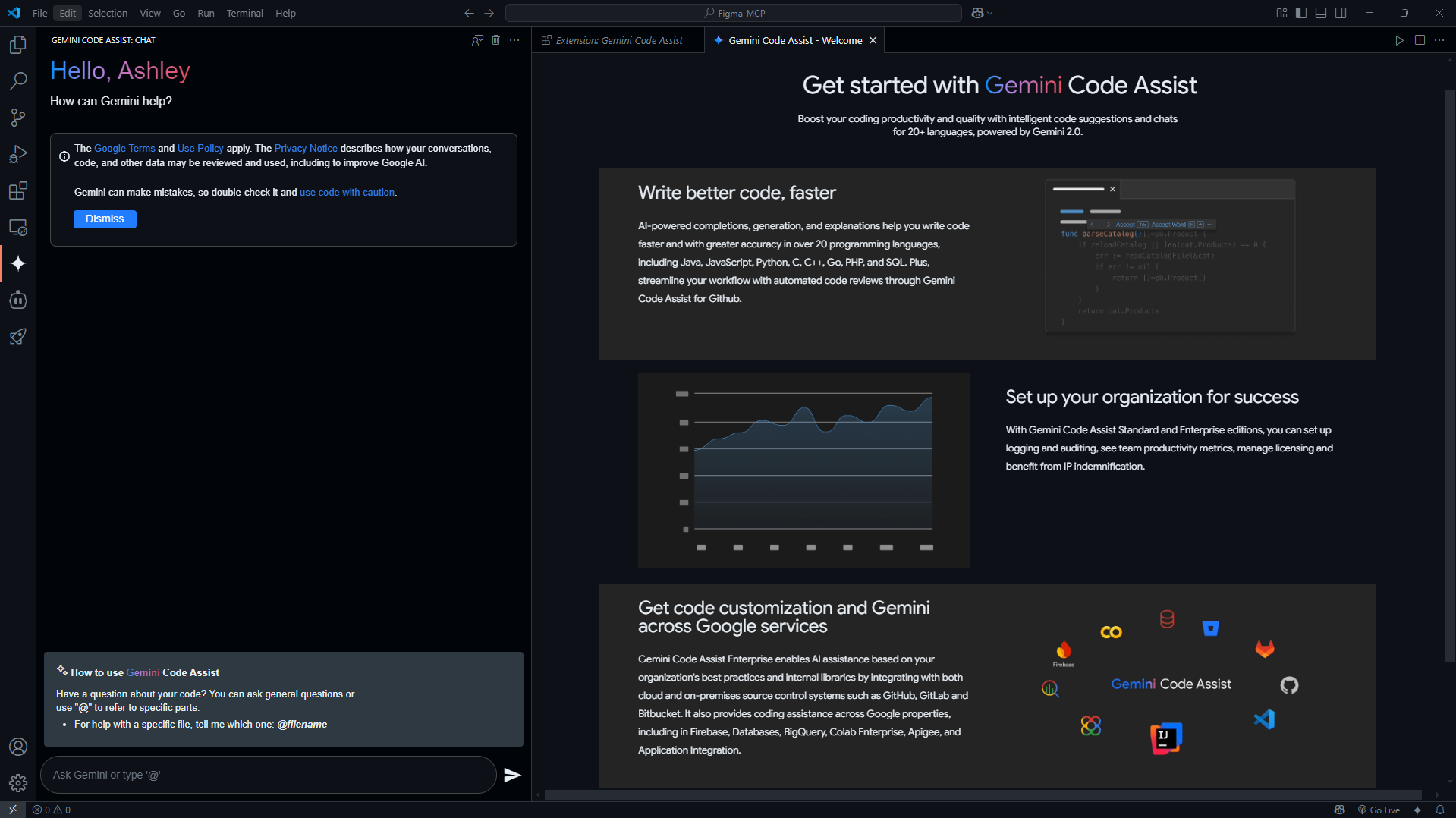
- 機能をテストして探索: 拡張機能のさまざまな機能を試してみてください。コード補完、コード生成、エラーチェック、コード説明の処理を見てみましょう。
9. 使用状況を追跡: 無料プランに関連する使用制限に注意してください。一部の拡張機能では、残りの提案やコード生成の数を示すカウンターが表示されることがあります。
このアプローチの利点:
- 直接統合: コーディング環境内で直接AI支援を得られます。
- リアルタイム提案: タイプする際にコードの提案や補完を受け取ります。
- カスタマイズ可能な設定: 拡張機能の動作を好みに合わせて調整できます。
- 広くアクセス可能: VS Codeは無料で人気のあるコードエディタです。
制限:
- 無料プランには使用制限があることが多いです。
- フル機能を利用するには、有料サブスクリプションにアップグレードする必要があるかもしれません。
- 提案の質は拡張機能およびそれが使用するAIモデルに依存します。したがって、Googleによる拡張機能をダウンロードしてください。

無料アクセスを最大化するためのヒント
以下は、Gemini Code Assistへの無料アクセスを最大限に活用するためのヒントです:
- 戦略的に使用する: 複雑なコードスニペットを生成したり、厄介な問題をデバッグしたりするなど、最も価値を提供できるタスクにGemini Code Assistを活用してください。
- 異なる統合を探索: 最適な無料プランを見つけるために、さまざまなVS Code拡張機能とオンラインコーディングプラットフォームを試してください。
- オープンソースプロジェクトへの貢献: コード補完ツールと統合されたオープンソースプロジェクトを使用している場合は、バグを修正したり、新しい機能を追加したり、文書を改善することでプロジェクトに貢献してください。
- 最新情報を保つ: AI駆動のコーディングツールの Landschaft は常に進化しています。利用可能になったときの新しい無料オプションと統合を注視してください。
- ローカルAPIの使用を検討: コード補完ツールがリモートとローカル(あなたのマシン上)でAIモデルを使用できる場合は、オープンソースのローカルモデルを実験することでコストを削減できるかもしれませんが、これには高度な設定と強力なハードウェアが必要です。
結論
Gemini Code Assistの力を体験するために大金をかける必要はありません。無料プラン、VS Code拡張機能を活用し、MCPの可能性を探ることで、この素晴らしいテクノロジーの能力にアクセスし、コーディングスキルを次のレベルに引き上げることができます。
さあ、待っているのは何ですか?この記事で概説したオプションを探求し、今日からあなたのコーディングの可能性を解き放ちましょう!AI支援のコーディングの世界があなたを待っています。
ボタン

